Sony PS5 CFI-1016B Guide de démarrage rapide
PDF
Télécharger
Document
PlayStation®5 Édition numérique Guide de mise en route CFI-1016B 7033922 Installation et démarrage 1 Installez le socle. Installez toujours le socle de la console, que vous la placiez en position verticale ou horizontale. Posez votre console sur une surface plane lorsque vous installez le socle. 1 Orientez la console face arrière vers le haut, puis retirez le cache du trou de vis. Vous devrez ajuster le socle en fonction de la position de votre console. Faites pivoter la partie supérieure et la partie inférieure du socle pour les orienter dans des directions opposées. Poursuivez la rotation jusqu’à ce que vous entendiez un clic. 2 Placez le cache du trou de vis sur la partie inférieure du socle. 3 Retirez la vis de la partie inférieure du socle. Pour la position verticale Partie inférieure du socle Une fois le socle installé Assurez-vous que le crochet est dans la position illustrée ci-dessous avant d’installer le socle de la console. Crochet 2 2 3 4 Installez le socle, puis fixez-le à l’aide d’une vis. Utilisez une pièce ou un objet présentant une forme similaire pour serrer la vis. Installation et démarrage 2 Branchez le câble HDMI et le cordon d’alimentation. Pour la position horizontale Assurez-vous que le crochet est dans la position illustrée ci-dessous avant d’installer le socle de la console. Une fois le socle installé Crochet FR Utilisez les câbles fournis. Effectuez tous les branchements de la console avant de raccorder le cordon d’alimentation sur une prise électrique. Vue arrière Port HDMI OUT Port HDMI IN 1 Orientez la console face arrière vers le haut. Alignez le socle sur le repère de la console, puis enclenchez fermement le socle. Câble HDMI™ Vers une prise électrique Connecteur AC IN Cordon d’alimentation 3 Installation et démarrage 3 Branchez le câble LAN. Pour bénéficier d’une connexion filaire à Internet, utilisez un câble LAN (non fourni). Si vous comptez utiliser une connexion Wi-Fi®, ne branchez aucun câble LAN et passez à l’étape suivante. llumez votre console PlayStation®5 en 5 Aappuyant sur la touche (alimentation). L’indicateur d’alimentation émet un clignotement bleu, puis devient blanc. Vue avant Vue arrière Indicateur d’alimentation Port LAN Touche 4 Allumez votre téléviseur et définissez l’entrée sur HDMI. 4 (alimentation) Si vous laissez la console inactive pendant 60 secondes après sa mise sous tension, le lecteur d’écran s’active. Le texte à l’écran et d’autres renseignements importants sont alors prononcés à haute voix, vous permettant d’effectuer les opérations que vous souhaitez. Le lecteur d’écran est uniquement disponible dans certaines langues. Installation et démarrage 6 Connectez votre manette sans fil à votre console à l’aide d’un câble USB, (PS). puis appuyez sur la touche Pour associer votre manette, connectez-la à l’aide d’un câble USB au port USB de votre console. Lorsque vous (PS), la manette s’allume. appuyez sur la touche 7 Personnalisez-la. FR C’est bientôt terminé ! Suivez les instructions à l’écran pour •Configurer votre console Sélectionnez votre langue, définissez les paramètres de votre connexion Internet, puis gérez vos paramètres de gestion de l’alimentation. Pour économiser de l’énergie pendant qu’elle est hors tension, votre console fonctionne avec une Basse consommation en mode repos. Voir également “Passer votre console en mode repos” (page 12). Vue avant Port USB Port USB Type-A Câble USB Touche (PS) • Configurer votre compte Créez un nouveau compte ou connectez-vous à l’aide d’un compte existant, comme celui que vous avez créé pour une console PlayStation®4. Voir également “Utilisateurs PS4” (page 6). • Télécharger votre contenu Téléchargez les applications multimédia et les jeux PS5™ que vous avez achetés. Si vous possédez une console PS4™, vous pouvez transférer les données de celle-ci vers votre console PS5. Une fois la configuration terminée, le message Bienvenue sur la PlayStation 5 ! s’affiche à l’écran. Votre console PS5 sera-t-elle utilisée par un enfant ? Voir également “Contrôle parental” (page 6). • Des options de configuration personnalisées en fonction de vos besoins s’affichent. Celles-ci tiennent compte d’informations comme votre environnement réseau et le compte actif. • Vous pouvez revenir en arrière et modifier n’importe quel paramètre en sélectionnant Paramètres sur l’écran d’accueil. 5 Utilisateurs PS4 Contrôle parental Jouer à des jeux PS4 sur votre console PS5 Vous pouvez gérer les paramètres des enfants utilisant votre console PS5. Grâce au contrôle parental, vous pouvez définir des restrictions relatives aux jeux auxquels les enfants peuvent jouer, aux heures et durées de leurs parties, aux personnes avec lesquelles ils peuvent communiquer et à d’autres aspects. Jouez aux jeux PS4 pris en charge* sur votre console PS5. * Certaines fonctionnalités proposées sur la console PS4 peuvent ne pas être disponibles sur la console PS5. Vous devez installer la dernière version du logiciel système. Connexion Internet requise. Transférer des données entre une console PS4 et votre console PS5 Connectez votre console PS4 et votre console PS5 sur le même réseau pour transférer des données comme des sauvegardes de jeux, des informations utilisateur et du contenu téléchargé. Si vous possédez un lecteur USB que vous utilisiez comme un stockage étendu pour votre console PS4, vous pouvez continuer à l’utiliser, en le connectant en toute simplicité à votre console PS5. Utiliser le compte créé sur une console PS4 Vous n’avez pas besoin de créer un nouveau compte pour votre console PS5. Il vous suffit de vous connecter avec votre compte existant pour que toutes vos informations, comme l’historique de vos jeux, vos trophées, votre profil et vos communications avec vos amis, soient transférées sur votre console PS5. 6 Chaque adulte ( ) et enfant ( ) doit disposer de son propre compte. Lorsque vous créez un compte pour un enfant, il est automatiquement rattaché à votre compte, et une famille est créée. Vous pouvez configurer le contrôle parental uniquement pour les enfants de votre famille. Vous pouvez utiliser un compte existant, comme celui que vous avez créé sur une console PS4, pour votre console PS5. Votre famille et vos paramètres de contrôle parental seront conservés sur votre console PS5. Contrôle parental Créer un compte pour un enfant Icônes de classification des jeux Vous pouvez créer un compte enfant et configurer le contrôle parental simultanément. (PS) pour ouvrir le centre de Appuyez sur la touche contrôle. Sélectionnez votre avatar, puis sélectionnez Changer d’utilisateur. Sur l’écran de sélection de l’utilisateur, sélectionnez Ajouter un utilisateur pour créer un compte. Chaque jeu se voit attribuer une icône de classification qui vous permet de déterminer s’il est approprié pour la catégorie d’âge de l’enfant. Examiner et modifier vos paramètres de contrôle parental Nous vous recommandons de vérifier régulièrement vos paramètres de contrôle parental. Vous pouvez les examiner ou les mettre à jour en sélectionnant Paramètres > Famille et contrôle parental sur l’écran d’accueil. FR Europe, Afrique et Inde Âge du joueur 3 ans et plus 7 ans et plus 12 ans et plus 16 ans et plus 18 ans et plus 0 ans et plus 6 ans et plus 12 ans et plus 16 ans et plus 18 ans et plus Classification par âge Allemagne Âge du joueur Classification par âge Vous trouverez plus d’informations sur les fonctionnalités de contrôle parental et leur configuration dans le Guide de l’utilisateur (page 13). 7 Contenus à l’écran Écran d’accueil Sur l’écran d’accueil, vous avez accès à deux types de contenu : les jeux et le contenu multimédia. Sur le portail des jeux, vous trouverez vos jeux, le PlayStation™Store et d’autres applications liées aux jeux. Sur le portail multimédia, vous trouverez des musiques, des vidéos et d’autres applications non liées aux jeux. Changer d’écran d’accueil Basculez entre l’écran des jeux et celui du contenu multimédia. Ajustez vos paramètres et modifiez votre profil. Centre Découvrez plus en détail l’application ou le jeu que vous avez sélectionné, et obtenez des informations connexes. • Sur la console PS5, la touche confirme la sélection. • Pour revenir à l’écran d’accueil pendant qu’un jeu ou une application est en cours d’exécution, sélectionnez Accueil dans le centre de contrôle, ou maintenez enfoncée la touche (PS) de votre manette. 8 Contenus à l’écran Centre de contrôle FR Appuyez sur la touche (PS) pour ouvrir le centre de contrôle. Vous avez accès à diverses fonctionnalités sans quitter votre jeu ou votre application. Cartes Les cartes vous présentent les fonctionnalités et activités liées à vos jeux et applications auxquelles vous avez actuellement accès. Sélectionnez une carte pour en savoir plus, ou passez à la suivante. Commandes Sélectionnez Accueil pour revenir à votre écran d’accueil, puis Alimentation pour éteindre vos console PS5. Ici, vous pouvez également utiliser d’autres fonctions de base. Bénéficiez d’un accès rapide aux fonctions et paramètres que vous utilisez le plus souvent pendant une partie. 9 Jouer Utiliser votre manette Vous pouvez jouer à un jeu que vous avez téléchargé sur le PlayStation Store . Lorsque le jeu est téléchargé et prêt à être lancé, vous recevez une notification. Sélectionnez un jeu sur votre portail des jeux. Recharger votre manette • Pour acheter et télécharger des jeux, vous devez connecter votre console à Internet et vous connecter sur votre compte. • PlayStation™Network et PlayStation Store sont soumis à des conditions d’utilisation et ne sont pas disponibles dans tous les pays et dans toutes les langues. Les frais d’accès à Internet sont à la charge des utilisateurs. Des frais s’appliquent pour certains contenus et/ou services. Les utilisateurs doivent être âgés d’au moins 7 ans, et ceux de moins de 18 ans doivent avoir obtenu l’accord d’un de leurs parents ou de leur tuteur légal. Des restrictions d’âge supplémentaires sont susceptibles de s’appliquer. La disponibilité du service ne fait l’objet d’aucune garantie. Les fonctionnalités en ligne de certains jeux sont susceptibles d’être suspendues après un préavis raisonnable - playstation.com/gameservers. Conditions générales en vigueur : conditions d’utilisation du PSN disponibles sur playstation.com/legal. Lorsque votre console PS5 est allumée ou en mode repos, utilisez un câble USB pour connecter votre manette à la console. Lorsque la console est en mode repos, la barre lumineuse de votre manette clignote lentement en orange. Une fois la charge complète, la barre lumineuse s’éteint. Pour recharger votre manette pendant que votre console est en mode repos, accédez à Paramètres > Système > Gestion de l’alimentation > Fonctionnalités disponibles en mode repos > Fournir l’alimentation aux ports USB, puis sélectionnez une autre option que Désactivé. Désactiver votre microphone Chaque fois que vous appuyez sur la touche mode silencieux, votre micro passe du mode désactivé (touche allumée) au mode activé (touche éteinte). Maintenez enfoncée la touche mode silencieux pour couper le son de votre micro et pour désactiver la sortie audio des haut-parleurs de votre manette ainsi que de votre téléviseur. Appuyez de nouveau sur la touche mode silencieux pour rétablir l’état d’origine. Touche mode silencieux Allumé : le micro est désactivé. Éteint : le micro est activé. Clignotant :le micro et la sortie audio sont désactivés. Microphones 10 Utiliser votre manette FR Utiliser plusieurs manettes Vous pouvez utiliser jusqu’à 4 manettes en même temps. (PS) pour attribuer des numéros Appuyez sur la touche à vos manettes. L’indicateur de joueur s’allume en conséquence. Les numéros sont attribués dans l’ordre à partir du numéro 1, et vous pouvez identifier le numéro de votre manette en fonction du nombre de voyants allumés. Barre lumineuse Indicateur de joueur Touche (PS) • Vous devez associer votre manette lors de sa première utilisation (page 5). • Lorsque vous jouez à un jeu PS4, la barre lumineuse de votre manette s’éclaire en bleu, en rouge, en vert ou en rose selon l’ordre de connexion de la manette. Il s’agit d’une fonctionnalité distincte de l’indicateur de joueur. Allumer votre console PS5 avec une manette Appuyez sur la touche (PS) d’une manette dont l’association a été effectuée pour allumer votre console PS5. 11 Extinction Attention Débranchez le cordon d’alimentation de la prise électrique uniquement lorsque l’indicateur d’alimentation est éteint. Si vous le débranchez alors que l’indicateur d’alimentation est allumé ou qu’il clignote, vos données pourraient être perdues ou corrompues et vous pourriez endommager votre console. Dans le centre de contrôle, sélectionnez Alimentation puis Éteindre la PS5. L’indicateur d’alimentation émet un clignotement blanc, puis la console s’éteint. Indicateur d’alimentation Passer votre console en mode repos Blanc La console est allumée. Le mode de gestion de l’alimentation de votre console PS5 est appelé “mode repos”. Ce mode vous offre diverses possibilités, comme le fait de recharger votre manette à l’aide des ports USB de la console, de mettre à jour automatiquement le logiciel système et de maintenir la suspension d’un jeu ou d’une application pendant que le système est hors tension. Pour connaître les paramètres du mode repos les plus adaptés à vos besoins, reportez-vous au Guide de l’utilisateur (page 13). Orange La console est en mode repos. Désactivé La console est éteinte. Pour utiliser certaines fonctionnalités, vous devrez activer les paramètres correspondants. Accédez à Paramètres > Système > Gestion de l’alimentation > Fonctionnalités disponibles en mode repos. Dans le centre de contrôle, sélectionnez Alimentation , puis Passer en mode repos. L’indicateur d’alimentation émet un clignotement blanc, puis devient orange. Pour quitter (PS). le mode repos, appuyez sur la touche 12 Éteindre complètement votre console , Informations complémentaires Guide de sécurité FR Apprenez à utiliser votre console PS5 en toute sécurité grâce au Guide de sécurité fourni. Ce manuel contient également les conditions de garantie du produit ainsi que des informations au sujet de ses caractéristiques techniques. Lisez-le impérativement avant d’utiliser votre console. Guide de l’utilisateur Découvrez toutes les fonctionnalités de votre console PS5. Découvrez comment configurer les paramètres et utiliser chaque fonction. Sur l’écran d’accueil de votre console PS5, accédez à Paramètres > Guide de l’utilisateur, Informations importantes relatives à la santé et à la sécurité et autres informations > Guide de l’utilisateur. Site Web de l’assistance clientèle Obtenez en ligne des informations d’assistance, comme des procédures de dépannage détaillées et une foire aux questions, en accédant à la page playstation.com/fr-fr/help/. “ ”, “PlayStation”, “ ”, “PS5”, “PS4” et “PlayStation Shapes Logo” sont des marques déposées ou commerciales de Sony Interactive Entertainment Inc. “SONY” et “ ” sont des marques déposées ou commerciales de Sony Corporation. The terms HDMI and HDMI High-Definition Multimedia Interface, and the HDMI Logo are trademarks or registered trademarks of HDMI Licensing Administrator, Inc. in the United States and other countries. Wi-Fi® is a registered trademark of Wi-Fi Alliance®. Conception et spécifications sont sujettes à modification sans préavis. Les informations relatives aux fonctionnalités du système et les photos contenues dans le présent document peuvent présenter des différences par rapport à votre console, selon la version du logiciel système utilisée. De même, les illustrations et les captures d’écran figurant dans ce guide peuvent présenter des différences par rapport au produit. Les informations contenues dans ce guide sont modifiables sans préavis. 13 © 2020 Sony Interactive Entertainment Europe Limited. ">
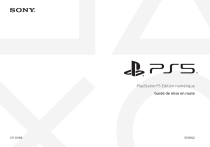
Lien public mis à jour
Le lien public vers votre chat a été mis à jour.




